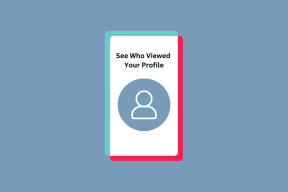Kako generirati crtični kod pomoću programa Microsoft Word
Miscelanea / / November 28, 2021
Znate li da možete generirati crtični kod pomoću MS Worda? Iako bi vas to moglo šokirati, ali to je doista istina. Nakon što ste stvorili crtični kod, možete ga zalijepiti na neki predmet i skenirati ga fizičkim skenerom crtičnog koda ili jednostavno pomoću pametnog telefona. Postoji nekoliko različitih vrsta crtičnih kodova koje možete besplatno izraditi koristeći Microsoft Word. Ali da biste stvorili druge, morat ćete kupiti komercijalni softver, tako da nećemo spominjati ništa o ovim vrstama crtičnih kodova.

Međutim, ovdje ćemo naučiti o generiranju crtičnih kodova putem MS Worda. Neki od najčešćih 1D crtični kodovi su EAN-13, EAN-8, UPC-A, UPC-E, Code128, ITF-14, Code39, itd. 2D crtični kodovi uključiti DataMatrix, QR kodovi, Maxi kod, Aztec i PDF 417.
Sadržaj
- Kako generirati crtični kod pomoću programa Microsoft Word
- #1 Koraci za instaliranje fonta crtičnog koda
- #2 Kako generirati crtični kod u Microsoft Wordu
- #3 Korištenje načina za razvojne programere u programu Microsoft Word
Kako generirati crtični kod pomoću programa Microsoft Word
Bilješka: Prije nego počnete generirati crtični kod pomoću programa Microsoft Word, morate instalirati font crtičnog koda na svoj sustav.
#1 Koraci za instaliranje fonta crtičnog koda
Morate početi s preuzimanjem i instaliranjem fonta crtičnog koda na svoje Windows računalo. Ove fontove možete jednostavno preuzeti pretražujući s Googlea. Nakon što preuzmete ove fontove, možete nastaviti s generiranjem crtičnog koda. Što ćete više teksta imati, znakovi crtičnog koda će se povećati. Možete koristiti Code 39, Code 128, UPC ili QR kod fontove jer su najpopularniji.
1. Preuzmite Code 39 Font crtičnog koda i ekstrakt zip datoteku koja kontaktira fontove crtičnog koda.

2. Sada otvorite TTF (istinski font) datoteku iz ekstrahirane mape. Klikni na Instalirati gumb u gornjem dijelu. Svi fontovi će biti instalirani ispod C:\Windows\Fontovi.
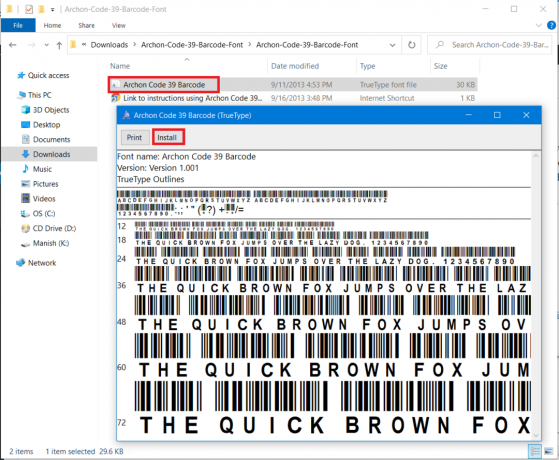
3. Sada, ponovno pokrenite Microsoft Word i vidjet ćete Code 39 Font crtičnog koda na popisu fontova.
Bilješka: Vidjet ćete ili naziv fonta crtičnog koda ili jednostavno kod ili kod s nazivom fonta.
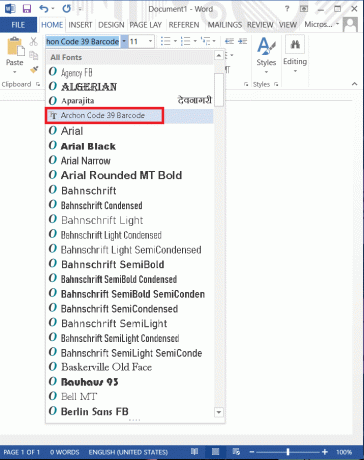
#2 Kako generirati crtični kod u Microsoft Wordu
Sada ćemo početi stvarati crtični kod u Microsoft Wordu. Koristit ćemo font IDAutomation Code 39, koji uključuje tekst koji upišete ispod crtičnog koda. Dok drugi fontovi crtičnog koda ne prikazuju ovaj tekst, ali mi ćemo ovaj font uzeti u nastavne svrhe kako biste mogli bolje razumjeti kako generirati crtični kod u MS Wordu.
Sada postoji samo jedan problem s korištenjem 1D barkodova, a to je da zahtijevaju znak za početak i zaustavljanje u barkodu, inače ga čitač crtičnog koda neće moći skenirati. Ali ako koristite Code 39 font onda možete jednostavno dodati simbol početka i kraja (*) na početak i kraj teksta. Na primjer, želite generirati crtični kod Aditya Farrad Production koji ćete morati koristiti *Aditya=Farrad=Proizvodnja* za stvaranje crtičnog koda koji će čitati Aditya Farrad Production kada se skenira s barkod čitač. O da, trebate koristiti znak jednakosti (=) umjesto razmaka kada koristite font Code 39.
1. Unesite tekst koji želite u svoj crtični kod, odaberite tekst zatim povećajte veličinu fonta do 20 ili 30 a zatim odaberite font kod 39.

2: Tekst će se automatski pretvoriti u crtični kod i vidjet ćete naziv na dnu crtičnog koda.

3. Sada imate crtični kod 39 koji se može skenirati. Čini se prilično jednostavno. Da biste provjerili radi li gore generirani crtični kod ili ne, možete preuzeti aplikaciju za čitanje crtičnog koda i skenirati gornji crtični kod.
Sada slijedeći isti postupak, možete preuzeti i kreirati različite crtične kodove kao npr Kod 128 Font crtičnog koda i drugi. Vi samo trebate preuzeti i instalirati odabrane fontove koda. Ali kod koda 128 postoji još jedan problem, dok koristite start i stop simbole, također ćete morati koristiti posebne znakove kontrolnog zbroja koje ne možete sami upisivati. Dakle, prvo ćete morati kodirati tekst u odgovarajući format, a zatim ga upotrijebiti u Wordu kako biste generirali ispravan crtični kod koji se može skenirati.
Također pročitajte:4 načina za umetanje simbola stupnja u Microsoft Word
#3 Korištenje načina za razvojne programere u programu Microsoft Word
Ovo je još jedan način generiranja crtičnog koda bez instaliranja bilo kakvog fonta ili softvera treće strane. Slijedite korake u nastavku za generiranje crtičnog koda:
1. Otvorite Microsoft Word i idite na Datoteka karticu u gornjem lijevom oknu, a zatim kliknite na Oopcije.

2. Otvorit će se prozor, idite na Prilagodite vrpcu i označite kvačicom Programer opciju ispod glavnih kartica i kliknite na U REDU.
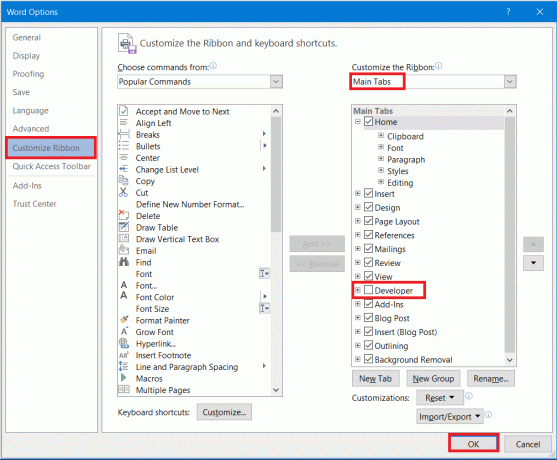
3. Sada a Programer kartica će se pojaviti na alatnoj traci pored kartice prikaza. Kliknite na njega i odaberite naslijeđeni alati zatim odaberite Mrude Opcije kao što je prikazano niže.

4. Pojavit će se skočni izbornik Više kontrola, odaberite ActiveBarcode opciju s popisa i kliknite na U REDU.
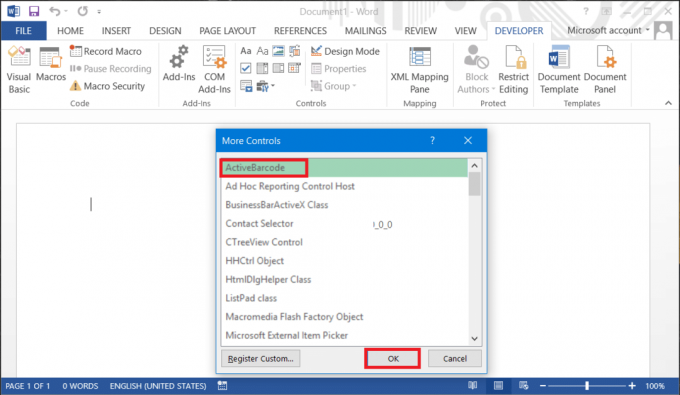
5. Novi crtični kod bit će stvoren u vašem Word dokumentu. Da biste uredili tekst i vrstu crtičnog koda, samo desni klik na crtični kod, a zatim idite na ActiveBarcode objekti i odaberite Svojstva.
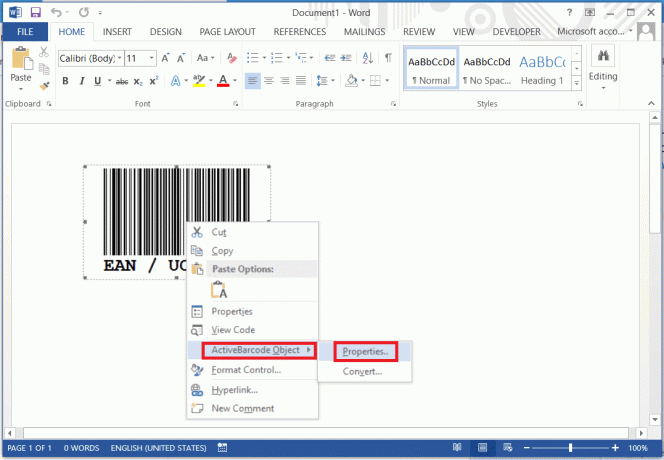
Također pročitajte:Microsoft Word je prestao raditi [RIJEŠENO]
Nadamo se da ste dobili ideju za generiranje crtičnog koda pomoću programa Microsoft Word. Proces je jednostavan, ali morate biti sigurni da ispravno slijedite korake. Najprije morate preuzeti i instalirati potrebne fontove koda da biste započeli s generiranjem različitih vrsta crtičnih kodova pomoću MS Worda.